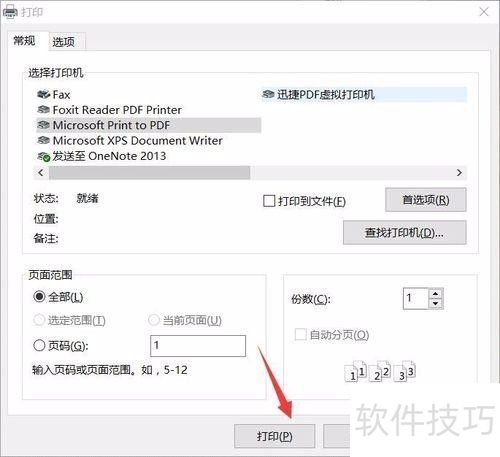如何在电脑上安装虚拟打印机?下面将为大家分享具体方法,希望能帮助到大家。
1、 如何在电脑上安装虚拟打印机:
2、 虚拟打印机的安装通常与特定软件相关,需借助相关软件完成。例如,微软Office和Adobe PDF等工具,在安装后会自动创建虚拟打印机,方便用户直接使用。

3、 要查看电脑上已安装的虚拟打印机,可依次打开控制面板-设备和打印机,在这里能够看到当前系统中的虚拟打印机设备,所示。
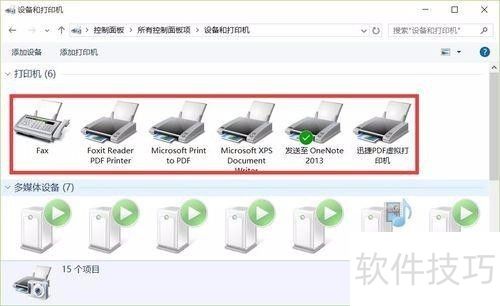
4、 我们还能利用第三方工具,像驱动人生或驱动精灵,来完成打印机驱动的安装与识别。
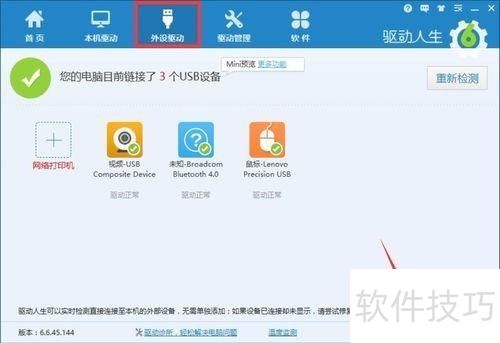
5、 若要安装特定类型的打印机,可直接在百度搜索相关虚拟打印机安装程序,下载后进行安装和创建。
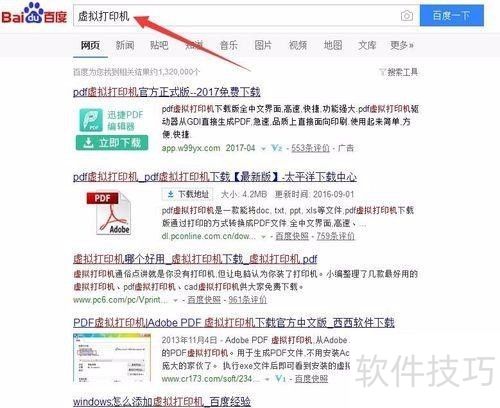
6、 安装虚拟打印机后,需进行配置。,在虚拟打印机的配置界面中,设置相关参数。
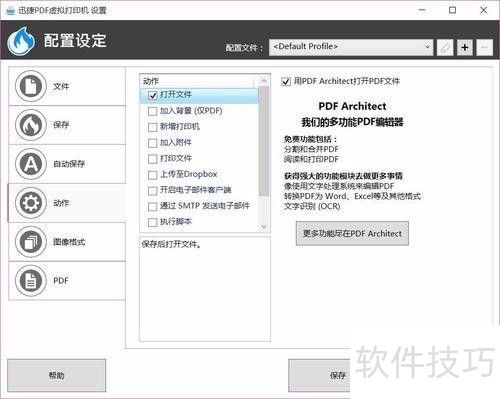
7、 如何使用虚拟打印机:
8、 在打印窗口的打印机列表中选择对应的虚拟打印机,点击打印按钮,即可保存文档。